使用PyCharm调试python程序时,调试器会自动停在出错的位置并显示当前的状态以供查看: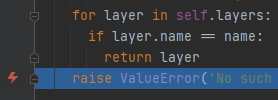
一直好奇左边那个红色小闪电标志能不能操作互动,直到有一次手贱点了一下,图标变成了空心小闪电: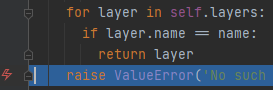
退出调试器之后就发现程序出错无法自动停止了,而是会直接退出……
最后在view breakpoints里面找到了复原的方法: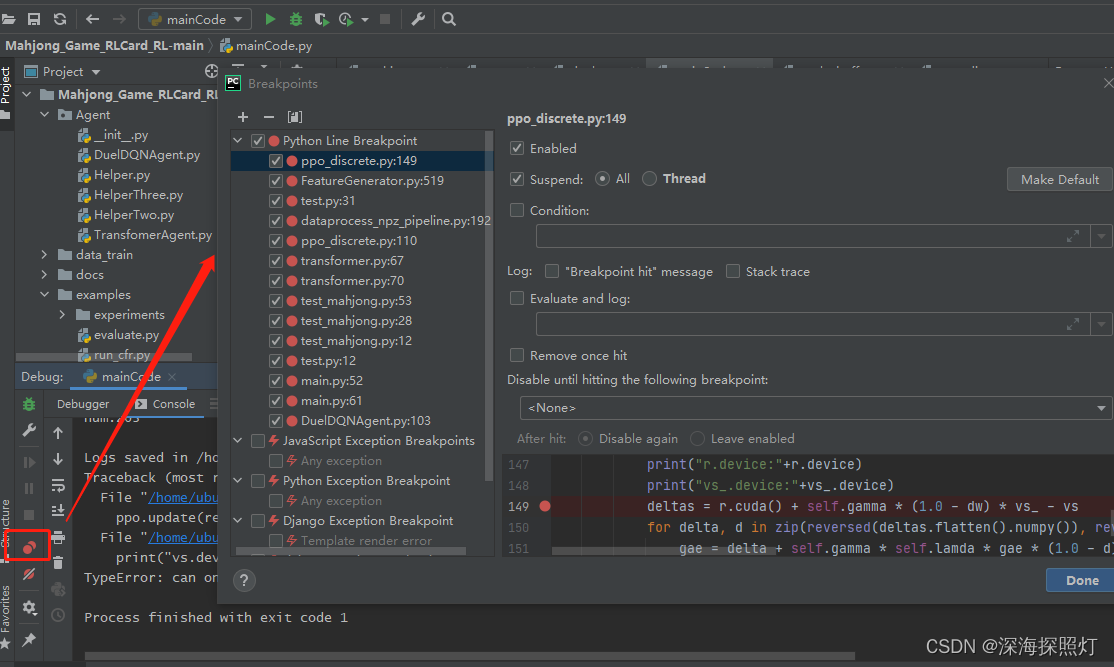
红色小闪电标志类似用户手动设定的断点,使程序能够在出错的地方停止,关闭之后由于程序无法在错误位置产生中断,自然也就无法复现小闪电标志,从而无法在程序界面开启错误中断。
正确方法是在view breakpoints里面开启“python exception breakpoint”,之后就可以在出错的时候自动中断了。





















 2171
2171











 被折叠的 条评论
为什么被折叠?
被折叠的 条评论
为什么被折叠?








